Как да получите достъп до мрежови файлове за споделяне от Chromebook
Chrome Os Chromebook / / March 17, 2020
Последна актуализация на

За разглеждане на вашата огромна комбинация от филми, музика и снимки на вашия Chromebook у дома, споделянето на мрежови файлове е начинът да продължите.
Chrome OS е ориентирана към облака операционна система за вашия Chromebook, Chromebox или Chromebit. Но ако сте като мен, много от вашите файлове са достъпни в домашната ви мрежа, но не е задължително свързаният с интернет публичен облак. Говоря неща като филми, снимки, лични документи, моята огромна музикална колекция и т.н. Веднъж може да заредим цялата си колекция от филми на твърд диск на компютър. Но с Chromebook имате късмет, ако получите само един или два HD филма на локалното устройство за съхранение. Разбира се, това не е неуспешно - Chromebook никога не е бил предназначен за това. Нямам проблем с поточно разпространение на комерсиални филми и музика, докато съм навън и съм на работа с моя Chromebook. Но когато съм вкъщи, няма смисъл да вземам нещата, които притежавам и да ги качвам в облака (може би за цена), само за да мога да го преглеждам в своя Chromebook.
В тези случаи приложението на Chrome OS, наречено Network File Share за Chrome OS, върши работа.
Споделяне на мрежови файлове за Chrome OS ви позволява да осъществявате достъп и редактирате файлове в прикрепеното към вашата мрежа съхранение, на друг мрежов компютър или на твърд компютър диск, прикачен към вашия рутер толкова лесно, сякаш те са в Google Drive или в локалния ви Chromebook съхранение. Използвам го с моя Synology DiskStation и USB устройство, прикрепено към моя ASUS рутер.
Настройката е супер проста. Ще ти покажа.
Добавете мрежов дял към Chrome OS
Ето основните стъпки. Предполагам, че вече сте настроили своя Chromebook и сте го свързали със същата локална мрежа, в която се хостват вашите споделяния. Ако не знаете как да настроите мрежов дял, вижте тази статия: Как да споделите USB устройство от вашия Wi-Fi рутер.
- Отворете уеб магазина на Chrome и инсталирайте приложението, наречено Споделяне на мрежови файлове за Chrome OS.
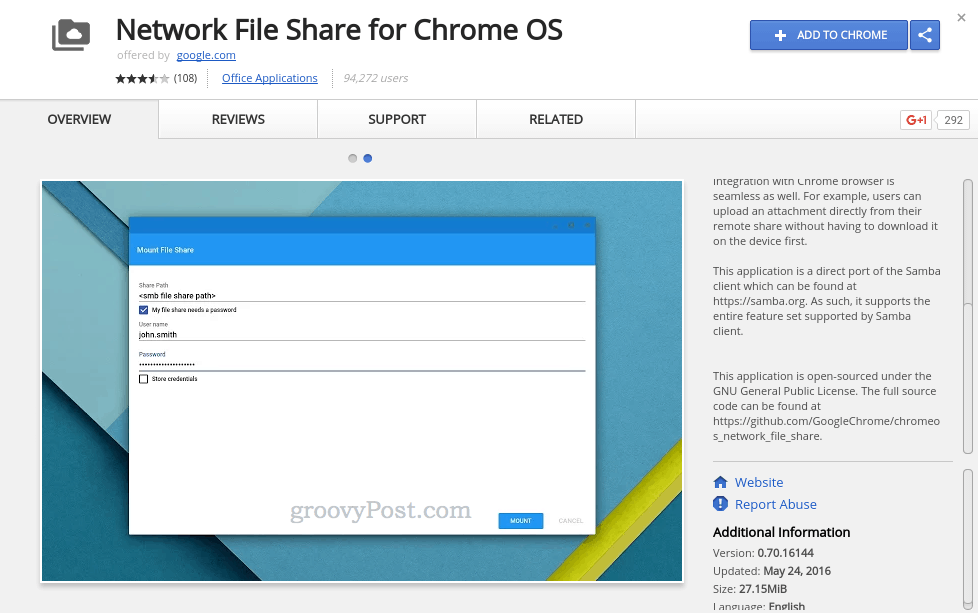
- Отворете приложението Files на своя Chromebook.
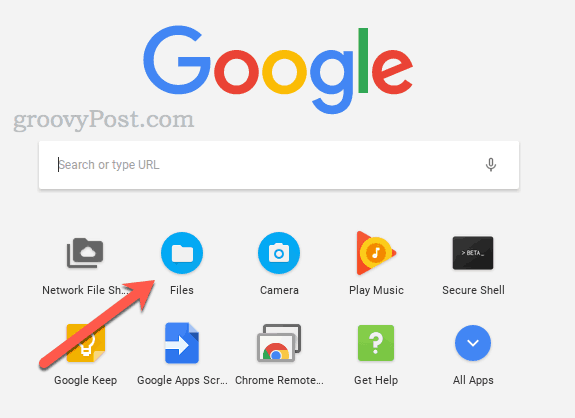
- От лявата страна щракнете Добавете нови услуги.
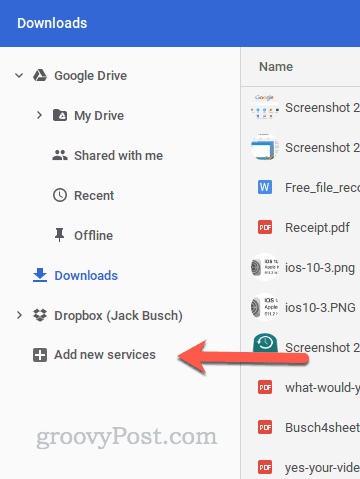
- Избирам Споделяне на мрежови файлове за Chome OS.
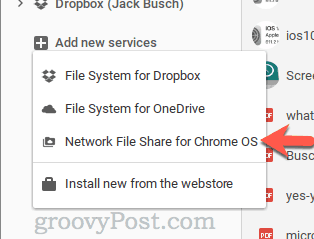
- Въведете пътя за споделяне на мрежовия файл. Можете да използвате стандартния формат на Windows като \\ EXAMPLE-HOST \ SHARE или SMB URL адрес като smb: // EXAMPLE-HOST / SHARE. Можете също да използвате IP адрес вместо име на хост.
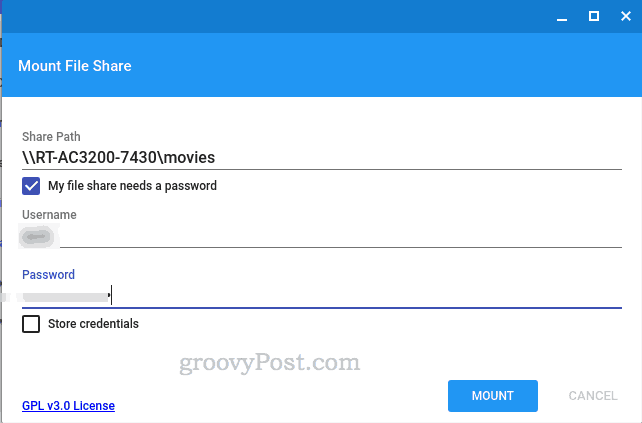
- Ако вашият мрежов дял изисква идентификационни данни, поставете отметка в полето „Моят файлов обмен се нуждае от парола“, за да въведете потребителско име и парола.
- Кликнете Mount.
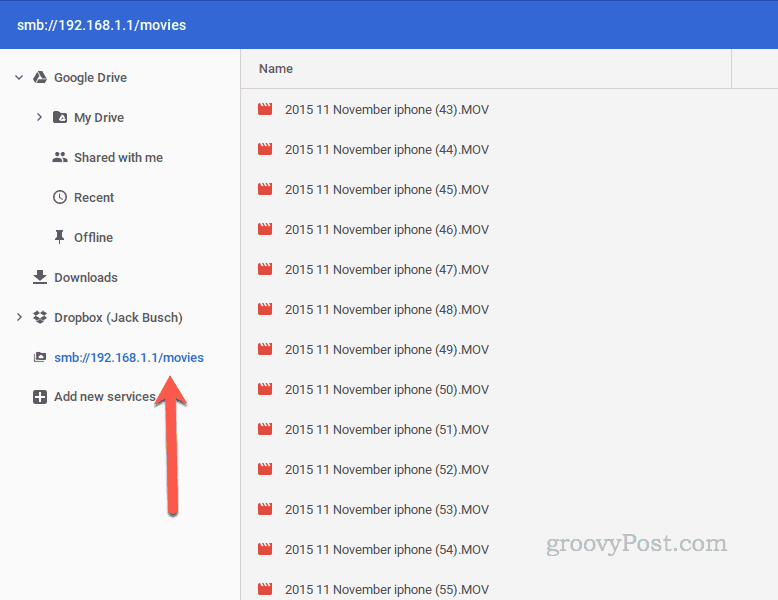
Вашият мрежов дял вече ще се показва отляво на приложението Ви файлове. Можете да копирате файлове тук, да премествате файлове оттук, да добавяте нови файлове, да изтривате файлове и да редактирате файлове, точно както са били на вашия Google Диск. Възпроизвеждането на филми е безпроблемно. Наистина, това е следващото най-добро нещо, което можете да постигнете да имате DVD плейър на вашия лаптоп, тъй като оптичните устройства са „наследен хардуер“.

Доста удобен!
Интересувате се от още съвети от Google Chromebook? Изпратете ми имейл и ме уведомете какво искате да покрием.


